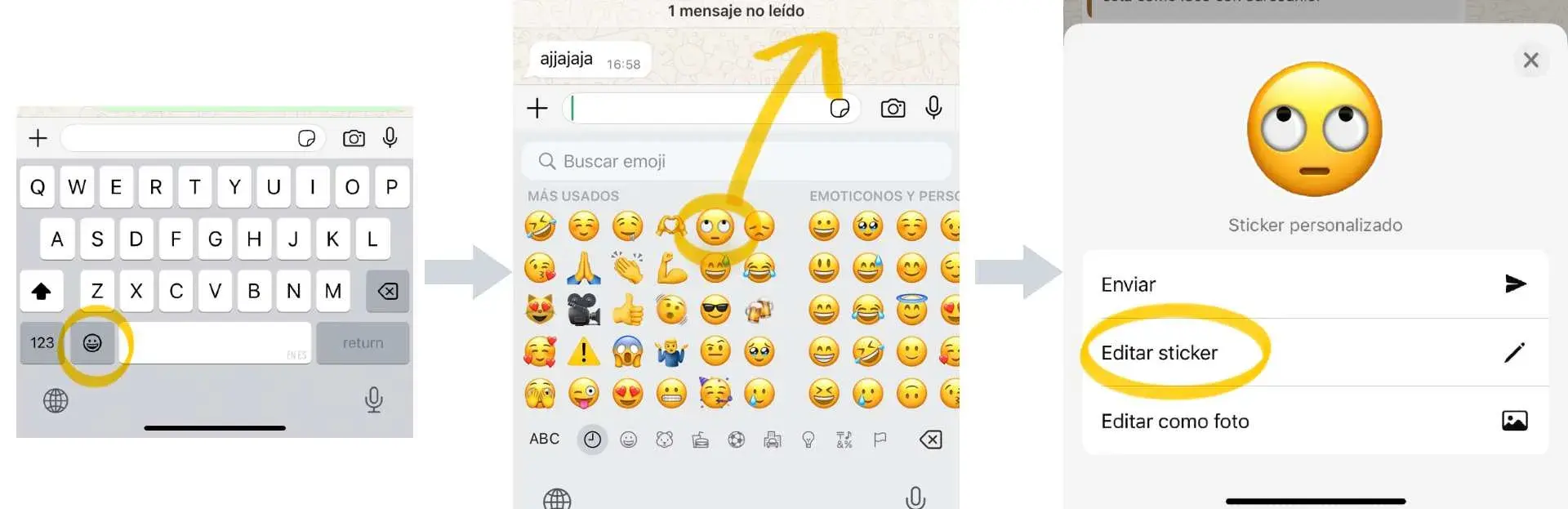- WhatsApp permite tachar texto y emojis con símbolos o desde el menú de Formato, igual en iOS y Android.
- Los atajos son simples: *negrita*, _cursiva_, ~tachado~ y monoespaciado con tres acentos graves.
- El formato se previsualiza antes de enviar y puede editarse después dentro del tiempo permitido.
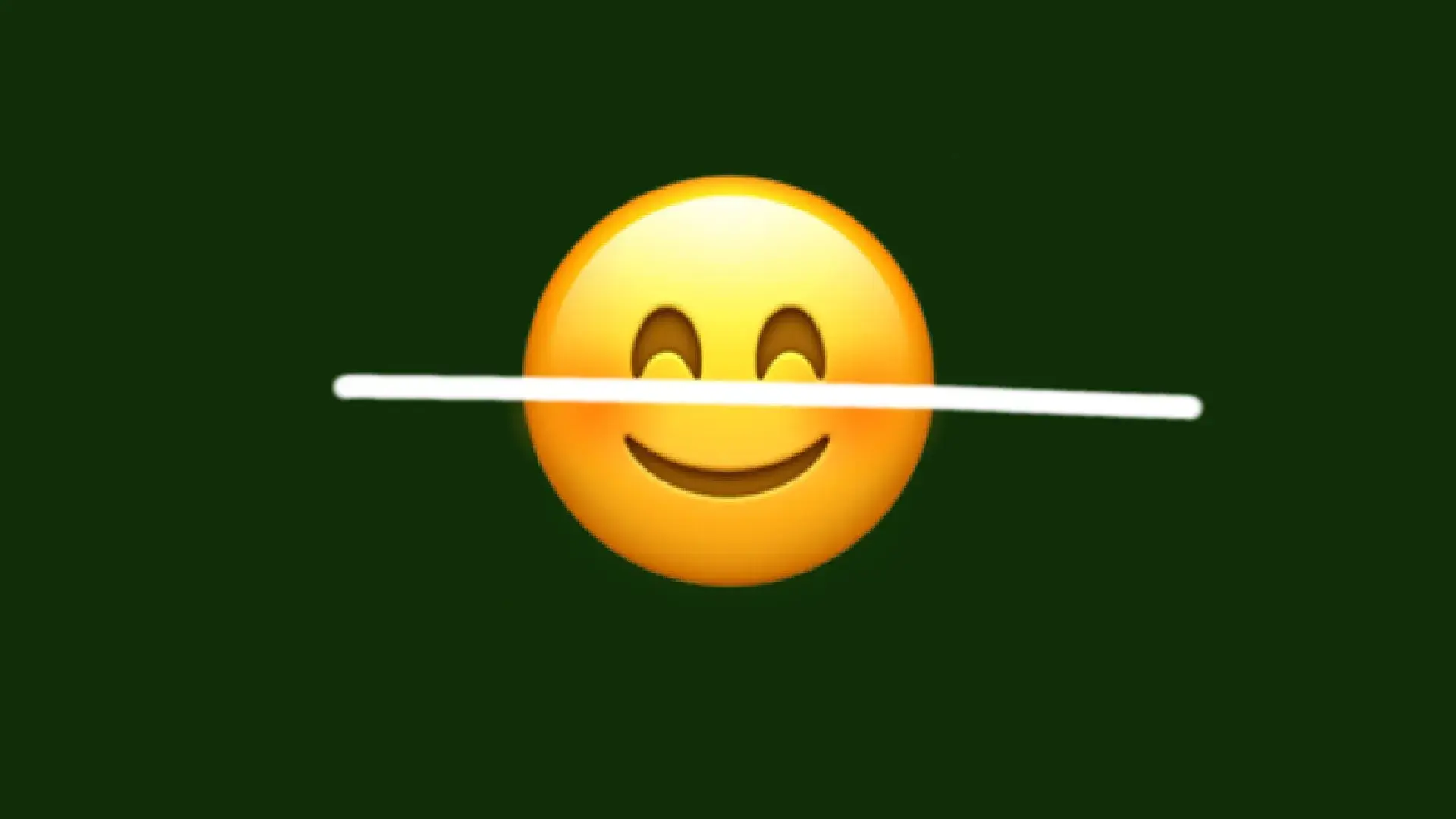
WhatsApp no es una app de notas, pero permite dar formato al texto de forma sorprendentemente útil; con un par de toques puedes aplicar tachado, negrita, cursiva o monoespaciado y, sí, también cruza con una línea los emojis que incluyas. Este pequeño truco viene de lujo para remarcar ideas, rectificar con ironía o matizar mensajes sin enrollarte demasiado.
Si sueles tirar de emojis, GIFs o stickers para transmitir emociones, añadir formato al texto te abre un abanico extra para darle intención a lo que dices. El tachado funciona genial cuando quieres mostrar algo «cancelado», poner tono sarcástico o visualizar un cambio de opinión sobre la marcha. Lo mejor: no necesitas apps externas y el método es idéntico en iPhone y Android.
Qué significa tachar texto y emojis en WhatsApp
El tachado es un estilo tipográfico que dibuja una línea horizontal sobre los caracteres seleccionados. En WhatsApp se aplica sobre cualquier fragmento que elijas: una palabra, una frase completa, varias oraciones o incluso todo el párrafo si te apetece. Es rápido, reversible y se previsualiza antes de enviar para que compruebes cómo queda.
¿Y los emojis? Cuando el rango que tachas incluye un emoji, la línea cruza el renglón que ocupa ese símbolo. Dependiendo del dispositivo y la fuente del sistema, el trazo puede verse más arriba o más centrado, pero el efecto se mantiene. Es una forma curiosa de añadir tono al mensaje, especialmente cuando quieres restar fuerza a un emoji concreto o señalar que eso «queda descartado».
Este formato no cambia el contenido del mensaje, solo su presentación. Por tanto, no hay riesgo de romper enlaces ni de que el texto pierda legibilidad al copiarlo sin formato. Además, puedes activarlo tanto antes de enviar como después, ya que WhatsApp permite editar los mensajes enviados durante un tiempo limitado para ajustar, corregir o aplicar estilo sin borrar la conversación.
Otro punto a favor es la compatibilidad: funciona igual en iOS y Android. Si chateas con alguien que tiene otra plataforma, el destinatario verá el tachado exactamente del mismo modo. Y si combinas tachado con otros estilos (negrita o cursiva), WhatsApp respeta esa mezcla de formatos sin conflictos y sin que tengas que instalar nada adicional.
Dos formas de aplicar formatos: símbolos y menú
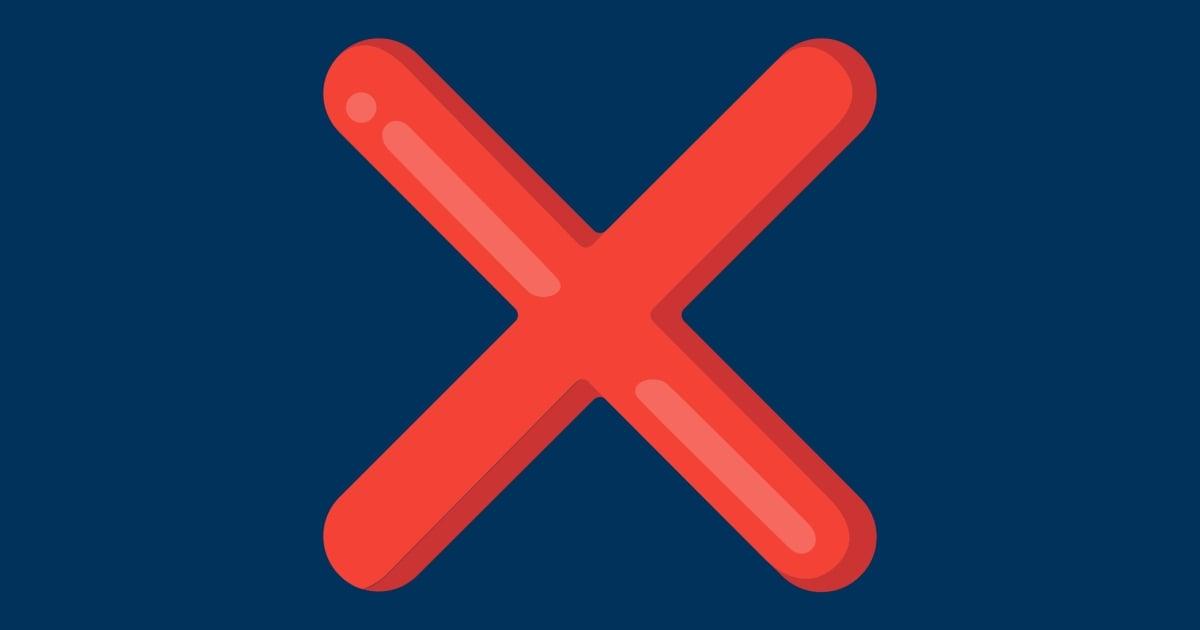
En WhatsApp puedes dar formato de dos maneras. La más rápida mientras escribes es teclear símbolos al principio y al final del fragmento; la más visual consiste en seleccionar el texto y elegir el estilo desde el menú contextual. Ambas opciones coexisten y puedes usar la que te resulte más cómoda en cada momento.
Si prefieres ir a toda pastilla, memoriza estos atajos básicos. En todos, coloca el texto entre los símbolos indicados y verás la vista previa al instante, antes de pulsar enviar, para confirmar que te convence:
- Negrita: pon la palabra o frase entre asteriscos: *ejemplo*.
- Cursiva: encierra la parte deseada con guiones bajos: _ejemplo_.
- Tachado: usa virgulillas a ambos lados: ~ejemplo~.
- Monoespaciado: escribe tres acentos graves antes y después: ```ejemplo```.
Estos códigos son fáciles de escribir desde el propio teclado del móvil. La gracia es que WhatsApp procesa los símbolos en tiempo real y te muestra el resultado directamente en el cajón de escritura. Si no te gusta, basta con borrar uno de los símbolos o eliminar el estilo desde la selección del texto.
¿No te acuerdas del símbolo? No pasa nada. Puedes mantener pulsado sobre una palabra para seleccionarla; luego amplía la selección con los tiradores hasta cubrir la parte que quieres formatear y abre el menú contextual. En la mayoría de móviles verás un botón de acciones (tres puntitos) y, dentro, las opciones de estilo: negrita, cursiva, tachado y monoespaciado. Toca la que quieras y listo, el formato se aplica sin más.
En iPhone, al seleccionar el texto aparecerá un menú flotante sobre el cursor. Toca donde pone Formato y verás la lista de estilos disponible. En Android, tras seleccionar, suele mostrarse una barra de acciones en la parte superior o junto al texto; toca en los tres puntos si no ves todas las opciones y elige Tachado. Esta última ruta puede variar un poco según la marca y la capa del teléfono, pero la idea es siempre la misma.
Guía paso a paso para tachar rápido en iPhone y Android
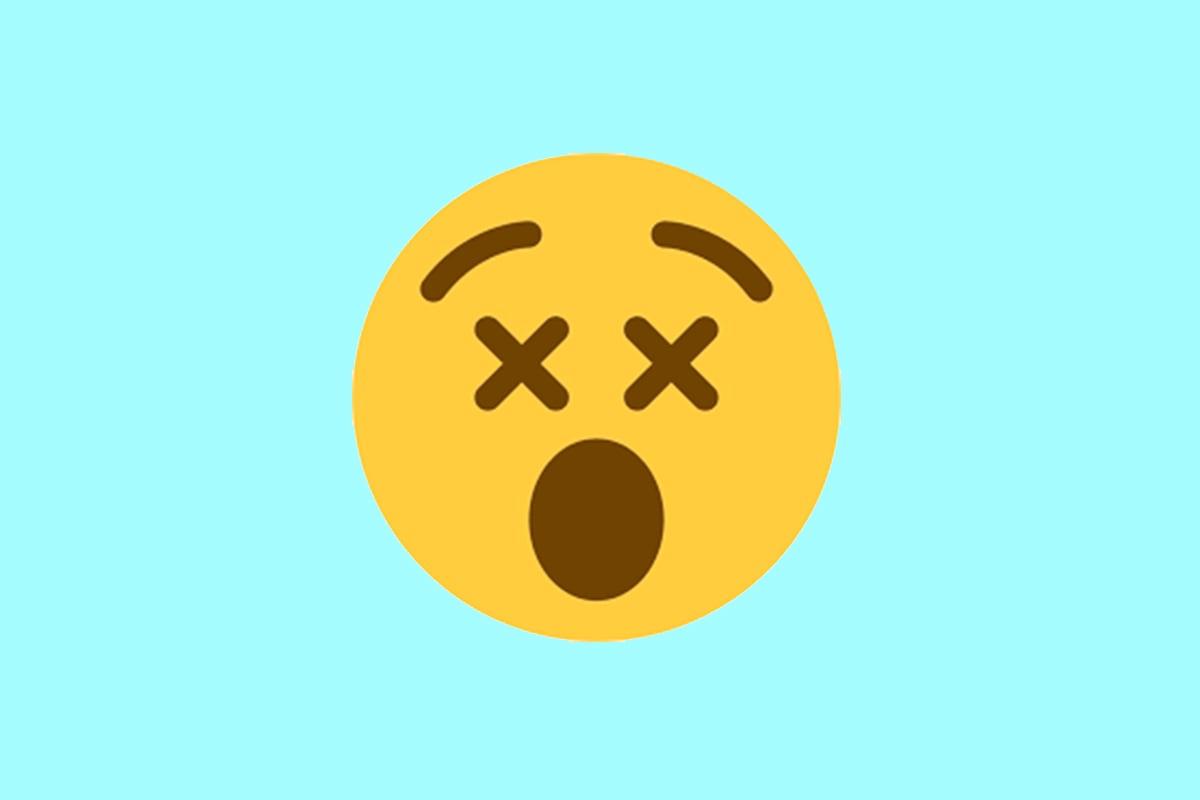
Si te apetece un repaso práctico, aquí tienes el procedimiento de tachado basado en la selección de texto. Es idéntico en iOS y Android, con pequeños matices en los menús. En ambos casos, recuerda que también puedes elegir el método de símbolos (~) alrededor del fragmento que quieras cruzar y verás el resultado al vuelo.
- Abre WhatsApp y entra en el chat donde quieres escribir.
- Escribe tu mensaje con normalidad, pero no lo envíes todavía; así podrás aplicar formato con comodidad.
- Da doble toque sobre una palabra para seleccionarla o mantén pulsado unos instantes en Android hasta que aparezca la selección; arrastra los tiradores para cubrir justo el trozo que quieres tachar.
- Toca una vez sobre la selección para ver el menú flotante. En iPhone, elige Formato. En Android, si no aparece todo, toca el icono de los tres puntos; verás las opciones de estilo.
- Selecciona Tachado y confirma que la vista previa te gusta. Si más tarde te arrepientes, repite el proceso y desmarca el estilo o edita el mensaje para ajustarlo.
El truco funciona igual de bien con palabras sueltas como con frases completas. Si quieres cruzar con una línea un par de emojis del final, selecciónalos y aplica Tachado. El trazo alcanzará el renglón del emoji y quedará integrado con el resto. En frases largas, plantéate combinar tachado con negrita o cursiva para dar jerarquía visual a lo importante.
¿Te has pasado con el tachado o te has dejado algo sin cruzar? No tienes que borrar el mensaje. WhatsApp permite editar lo que ya has enviado durante un periodo de tiempo limitado; entra en el mensaje, pulsa para abrir las opciones y elige Editar. Ahora selecciona la parte que quieras y aplica o quita el tachado. Es una manera elegante de corregir sin saturar el chat con nuevos mensajes de rectificación.
Una ventaja adicional del tachado (y del resto de formatos) es que se mantiene al reenviar el mensaje o al citarlo dentro de la misma conversación. Así, si alguien responde a tu texto, el formato sigue ahí y no pierdes el matiz que querías transmitir.
Si sueles escribir desde el ordenador, en WhatsApp Web o la app de escritorio no verás el menú de Formato como en el móvil, pero los atajos con símbolos funcionan igual. Escribe ~antes y después~ para el tachado, *asteriscos* para la negrita, _guiones bajos_ para la cursiva y ```tres acentos graves``` para monoespaciado, y verás la vista previa igual que en el teléfono.
Combinaciones, trucos y notas importantes
Sobre el monoespaciado: no es solo estética de «texto técnico». Esta fuente con ancho fijo crea sensación de separación uniforme entre caracteres, lo que puede ayudar a alinear elementos o a darles aire cuando el mensaje está recargado. Úsalo con mesura, porque un bloque largo en monoespaciado puede resultar denso; aplicado en pequeñas dosis, ayuda a que algo destaque sin gritar.
Con emojis, el tachado tiene un efecto visual curioso. Si rodeas con virgulillas un texto que contiene iconos, la línea cruzará el renglón de cada emoji incluido en ese tramo. Según el modelo de móvil, el grosor de la línea y el tipo de fuente, el cruce puede verse un pelín arriba o centrado; prueba con tus combinaciones habituales para encontrar el equilibrio que más te convence y no abuses cuando haya demasiados emoji seguidos.
Un detalle práctico: la vista previa del formato aparece mientras escribes, antes de enviar. Esto te ahorra sorpresas y te permite rectificar al momento. Si te equivocas con los símbolos, no pasa nada; basta con borrar uno o repetir la selección y quitar el estilo. Y si escribes una broma del tipo «Acabo de cobrar y tengo la cuenta ~~a rebosar~~ en números rojos», el tachado hará el guiño sin necesidad de explicaciones extra, sumando humor sin perder claridad.
¿Hay límites? Alguno. El formato no atraviesa saltos de línea si usas los símbolos, así que debes cerrar y abrir el estilo en cada párrafo. En selecciones muy largas, procura no mezclar demasiados estilos porque el resultado puede hacerse confuso. Los enlaces se siguen viendo y son pulsables, pero no intentes tachar solo una parte del enlace con símbolos mezclados, ya que podrías romper la previsualización si intercalas caracteres.
En Android, la ruta del menú contextual puede cambiar según la versión del sistema o la capa del fabricante, pero siempre encontrarás el icono de tres puntos para acceder a Más. En iPhone, el menú flotante aparece justo encima del texto seleccionado; si no ves Formato a la primera, desliza las opciones laterales hasta localizarlo. En ambos, los estilos disponibles son los mismos: negrita, cursiva, tachado y monoespaciado, y la vista previa es inmediata.
Consejo para teclear símbolos sin perder ritmo: guarda en tu teclado atajos de reemplazo de texto (los Ajustes del móvil suelen permitirlo). Por ejemplo, que escribir «t~» expanda a «~ ~» con el cursor centrado, o que «ttt» se convierta en «``` ```». De esta manera, aplicar tachado o monoespaciado es tan rápido como escribir normal y no dependes de buscar cada símbolo.
Recuerda que puedes editar mensajes ya enviados dentro del margen que permite WhatsApp. Es ideal para retocar el formato, para tachar una palabra desafortunada o para pulir un tono que se ha quedado corto. No te cortes en usarlo: es mejor ajustar que enviar un mensaje nuevo corrigiendo lo anterior, sobre todo cuando quieres que el contexto original no se pierda.
Por último, un apunte de etiqueta: el tachado es efectivo cuando se usa a propósito, no como adorno permanente. Reserva el formato para transmitir intención (ironía, rectificación, paso de un plan A a un plan B) y evitarás saturar la lectura. Combínalo con negrita para la idea principal y con cursiva para matices. Con esta mezcla, tus mensajes ganan ritmo visual y se entienden de un vistazo.
Dominar el tachado y el resto de estilos en WhatsApp te da una caja de herramientas rápida para expresarte mejor en tus chats. Entre el menú de Formato y los atajos con símbolos, aplicar estilos es sencillo, compatible en iOS y Android, y funciona también con emojis. Úsalo para enfatizar, rectificar con gracia o estructurar información; y si te equivocas, la edición posterior te permite ajustar sobre la marcha y seguir la conversación sin interrupciones.